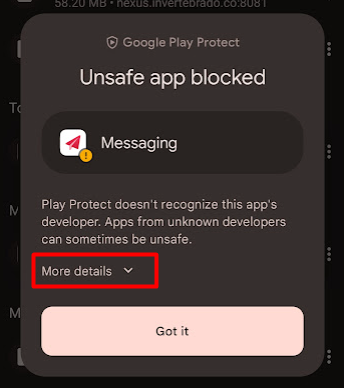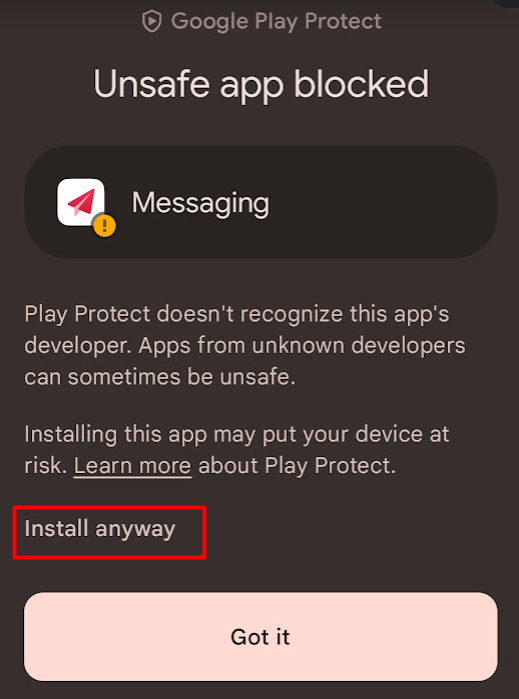📖 Instalación de la aplicación Tekus Mensajería
Si estás aquí es porque has sido invitado a experimentar esta nueva manera de comunicar en la compañía para la que entregas tu talento.
Tekus Mensajería es un software que te sorprenderá de principio a fin.
¡Instalar nuestro software de mensajería es muy fácil! 🤯
Lo primero que debes hacer es descargar el instalador. Para esto, debes seleccionar el enlace que corresponda al sistema operativo en el que trabajas:
Tabla de instaladores
Sistema Operativo | Enlace de descarga directa | Actualización automática |
|---|---|---|
Mac | No soportada. Se debe actualizar manualmente. | |
Linux | Soportada. | |
Windows (exe) | Soportada. | |
Windows (msi) | Soportada a través de un script de PowerShell. | |
Android | Descarga desde PlayStore Messaging - Apps on Google Play Descarga directa APK Copia o abre el siguiente enlace en el navegador O escanea el QR. 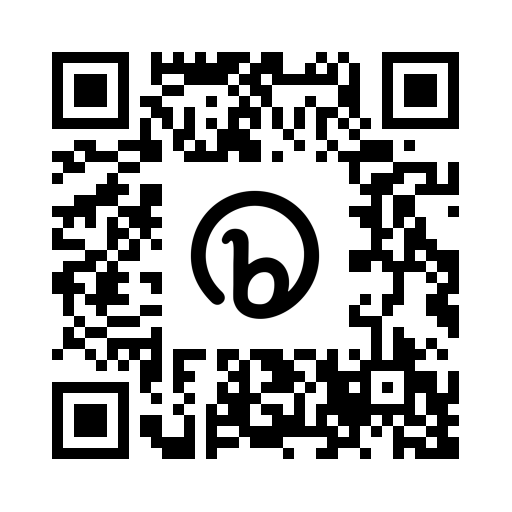 Enlace de descarga Tekus Mensajería para Android | A través de tienda, de manera automática. No soportada por la Play store. |
IOS | No soportada | No soportada por la AppStore. |
¡Genial! 🎉
Ahora debes seguir las instrucciones que se muestran a continuación para instalar.